ウェブサイトで「Google でサインイン」プロンプトを無効にする方法
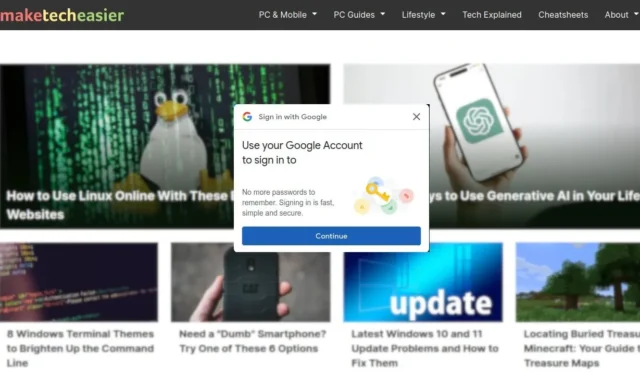

多くの Web サイトにアクセスすると、「Google でサインイン」ポップアップが表示されていることに気づいたかもしれません。ポップアップが嫌いな人にとって、これは煩わしいかもしれません。 Google アカウントをお持ちでない場合、または Google アカウントはあってもサイトと情報を共有したくない場合、このサインイン プロンプトは無関係であり、煩わしい場合があります。このガイドでは、Web サイトで「Google でサインイン」ポップアップ プロンプトを無効にする方法を説明します。
ただし、「Google でサインイン」オプションを有効にする前に、Google アカウントを保護することを忘れないでください。
サインイン プロンプトをクリックするとどうなりますか?
「Google でサインイン」プロンプトをクリックしたときに Google にログインしていない場合は、ログインを求めるプロンプトが表示されます。ログインすると、サイトは Google アカウントからデータを取得する許可を求めます。サイトのユーザー アカウントを設定します。次に、サイトにログインし、サイトが提供する特典にアクセスします。
ほとんどのサイトでは、サインアップの抵抗が最も少なく、ユーザーに関する最も正確なデータを取得できるため、これらの「Google でログイン」プロンプトを実装しています。これにより、彼らは簡単に大量のマーケティング資料をあなたに氾濫させ、お金を使わせることができます。
Google にサインインしているユーザーの「Google でサインイン」ポップアップを無効にする
Chrome を使用しており、Google アカウントにログインしていて、閲覧アクティビティがプロファイルにアクティブに同期されている場合は、常にログインしていることになります。「Google でサインイン」ポップアップ プロンプトを無効にするには、次の手順に従ってください。
1. Google ユーザー アカウントに移動します。
2. 左側のメニューで、[データとプライバシー]をクリックします。

3. [使用するアプリとサービスからのデータ]セクションが表示されるまで、リストを下にスクロールします。[サードパーティのアプリとサービス]リンクをクリックします。
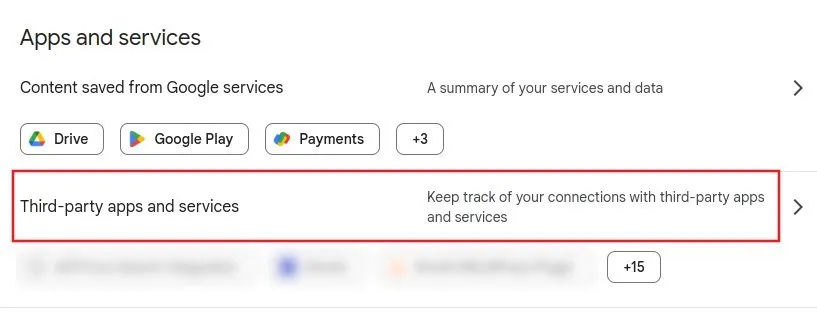
4. 右側の歯車アイコンをクリックします。
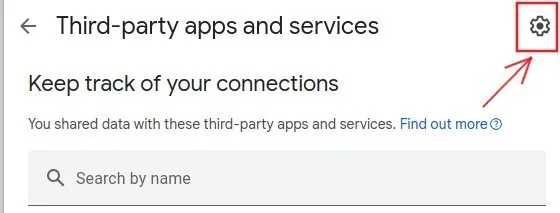
5. スライダーを左にスライドして、Google アカウントのサインイン プロンプトを無効にします。
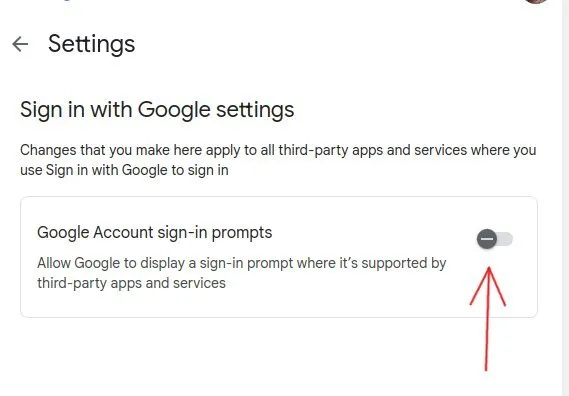
それでおしまい。これで、Google サインイン プロンプトが表示されずに Web を閲覧できるようになります。
Googleにログインしていないユーザーの場合
ログインしていない場合、Google はユーザーの設定を認識できないため、サイトにアクセスするたびに「Google でサインイン」というプロンプトが表示されます。 Google にこれを無効にする方法はありません (Google はユーザーの設定を知らないため)。ただし、「uBlock Origin」を使用して、Google が表示されないようにすることができます。
uBlock Origin は、豊富なカスタマイズ オプションを備えた強力な広告ブロッカー ブラウザ拡張機能です。
1. ブラウザに uBlock Origin をインストールします。これは、 Chrome、Firefox、および Chrome 拡張機能をインストールできるほとんどの Chromium ベースのブラウザで利用できます。
2. uBlock Origin を有効にします。それをクリックし、歯車アイコンをクリックしてダッシュボードを開きます。

3. [マイ フィルター]タブに移動し、

次の行をそこに貼り付けます。
それでおしまい。閲覧している Web サイトを更新すると、「Google でサインイン」プロンプトが表示されなくなることがわかります。


コメントを残す